win7系统ie如何自动更新 win7设置ie自动更新的方法
更新时间:2021-04-21 15:42:57作者:fang
相信ie浏览器大家都是非常熟悉了,在win7系统中很多用户习惯都习惯使用这一浏览器,但是有些网友却发现ie不自动更新,想要将其设置自动更新,对此该怎么来操作呢?针对这一疑问,接下来本文为大家分享整理的就是win7设置ie自动更新的方法。
推荐下载:win7 64位旗舰版iso下载
具体方法如下:
1、打开IE浏览器。
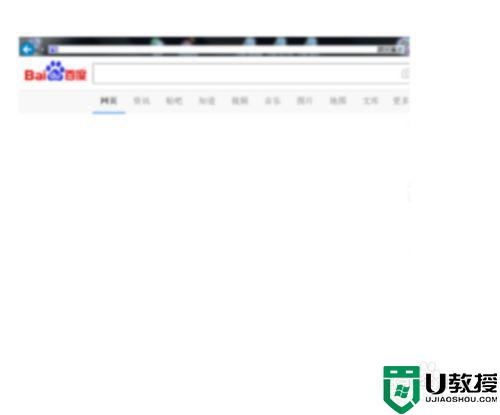
2、点击浏览器右上角的工具按钮。
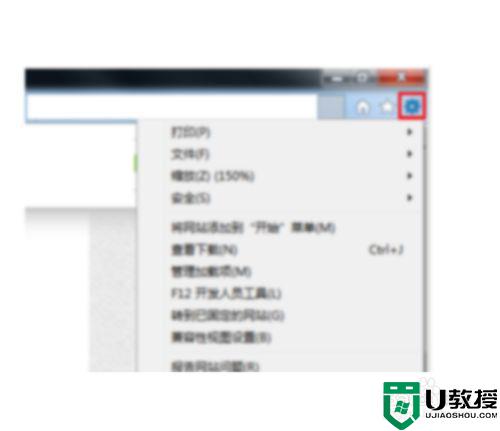
3、点击关于internet explorer
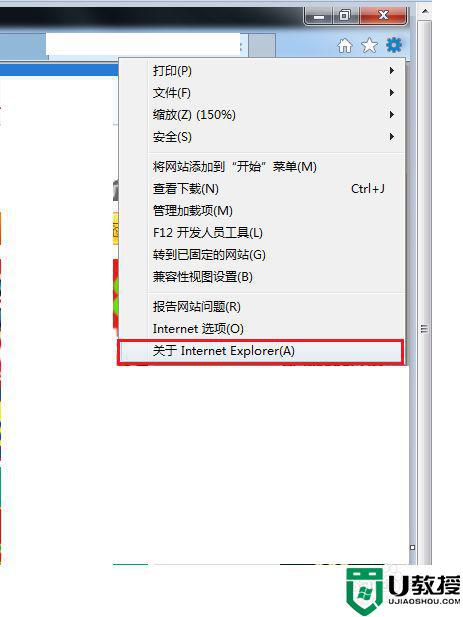
4、然后勾选自动安装新版本。
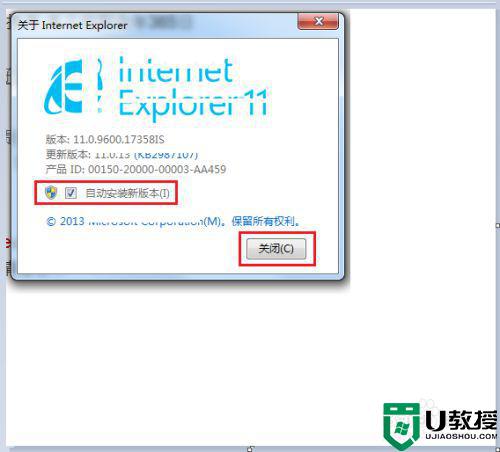
5、然后点击关闭按钮。
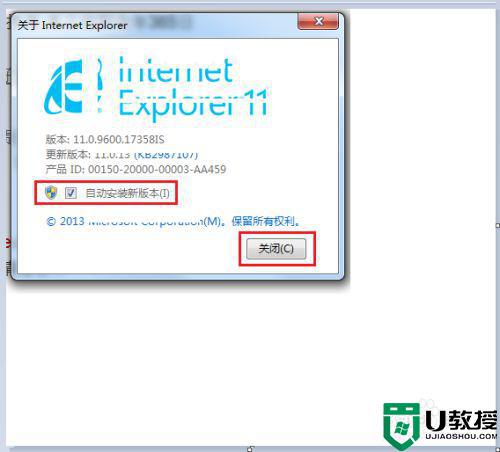
6、最后重新启动电脑让设置生效。
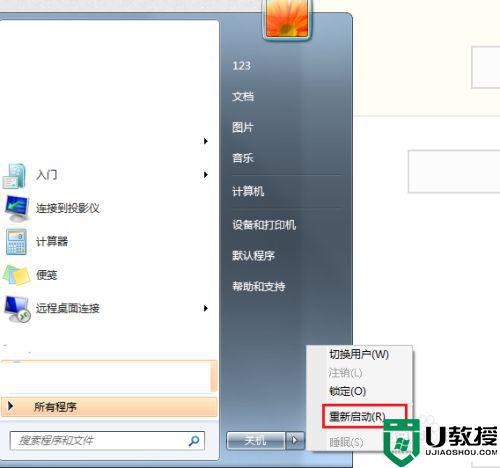
上面给大家分享的就是关于win7设置ie自动更新的方法啦,有需要的网友可以按照上面的步骤来设置哦。
win7系统ie如何自动更新 win7设置ie自动更新的方法相关教程
- win7wps自动更新的禁止步骤 win7系统怎么设置wps不自动更新
- win7在哪里关闭自动更新 win7取消自动更新设置方法
- win7系统怎么关闭自动更新 关闭win7自动更新的详细步骤
- 怎么彻底禁止win7自动更新 彻底禁止win7自动更新的方法
- 关闭Win7系统自动更新安装驱动的方法
- win7安全模式关闭自动更新方法 win7安全模式禁止自动更新
- win7关闭自动更新方法 win7怎么关闭系统更新
- 电脑w7系统日期不能自动更新是怎么回事 win7电脑日期时间不会自动更新是什么原因
- win7系统如何关闭自动更新功能,如何让系统不提示安装更新并重启
- win7取消自动更新功能加快系统运行速度的方法
- Win11怎么用U盘安装 Win11系统U盘安装教程
- Win10如何删除登录账号 Win10删除登录账号的方法
- win7系统分区教程
- win7共享打印机用户名和密码每次都要输入怎么办
- Win7连接不上网络错误代码651
- Win7防火墙提示“错误3:系统找不到指定路径”的解决措施
热门推荐
win7系统教程推荐
- 1 win7电脑定时开机怎么设置 win7系统设置定时开机方法
- 2 win7玩魔兽争霸3提示内存不足解决方法
- 3 最新可用的win7专业版激活码 win7专业版永久激活码合集2022
- 4 星际争霸win7全屏设置方法 星际争霸如何全屏win7
- 5 星际争霸win7打不开怎么回事 win7星际争霸无法启动如何处理
- 6 win7电脑截屏的快捷键是什么 win7电脑怎样截屏快捷键
- 7 win7怎么更改屏幕亮度 win7改屏幕亮度设置方法
- 8 win7管理员账户被停用怎么办 win7管理员账户被停用如何解决
- 9 win7如何清理c盘空间不影响系统 win7怎么清理c盘空间而不影响正常使用
- 10 win7显示内存不足怎么解决 win7经常显示内存不足怎么办

